Руководство пользователя Pages для iPhone
- Добро пожаловать!
-
- Основные сведения о приложении Pages
- Текстовый документ или документ с макетом страницы?
- Основные сведения об изображениях, диаграммах и других объектах
- Поиск документов
- Открытие документа
- Сохранение документа и присвоение ему имени
- Печать документа или конверта
- Копирование текста и объектов из одних приложений в другие
- Основные жесты на сенсорном экране
-
- Отправка документа
- Публикация книги в Apple Books
-
- Основные сведения о совместной работе
- Приглашение к совместной работе
- Совместная работа над общим документом
- Просмотр последних действий пользователей в общем документе
- Изменение настроек общего документа
- Закрытие общего доступа к документу
- Общие папки и совместная работа
- Использование Box для совместной работы
- Использование режима доклада
- Авторские права

Поиск и замена текста в Pages на iPhone
Можно искать конкретные слова, фразы, цифры и символы, а также автоматически заменять результаты поиска заданным содержимым. В поиск включается все видимое содержимое: основной текст, строки и столбцы заголовков, строки итогов, таблицы, текстовые блоки, фигуры, обычные и заключительные сноски, а также комментарии.
Поиск определенного текста
Коснитесь
 , затем коснитесь «Поиск».
, затем коснитесь «Поиск».В поле поиска введите слово или фразу, чтобы их найти.
Коснитесь «Поиск».
Касайтесь стрелок в нижней части экрана, чтобы найти следующее или предыдущее вхождение.
Чтобы закрыть результаты поиска, коснитесь «Готово».
Замена найденного текста
Коснитесь
 , затем коснитесь «Поиск».
, затем коснитесь «Поиск».Коснитесь кнопки слева от текстового поля.
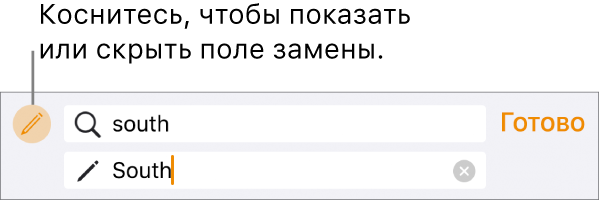
Введите слово или фразу в первом поле.
Во втором поле введите слово или фразу, которыми Вы хотите заменить найденные вхождения.
Важно! Если второе поле не заполнено, при касании кнопки «Заменить» найденный текст удаляется.
Коснитесь пункта «Найти» на клавиатуре.
Найденные вхождения выделяются, а первое вхождение выбирается.
Просмотр и изменение вхождений текста.
Переход к предыдущему или следующему вхождению без внесения изменений. Коснитесь стрелок.
Замена выбранного вхождения. Коснитесь «Заменить».
Замена всех найденных вхождений текстом замены. Коснитесь «Заменить все».
Закончив, коснитесь «Готово».
При изменении значения данных обновляется как отображаемое значение, так и исходное значение. Например, если заменить «1/2» на «1/3», исходное значение изменится с «0,5» на «0,333333».
В ячейках, содержащих формулы, невозможно заменить соответствующий текст.